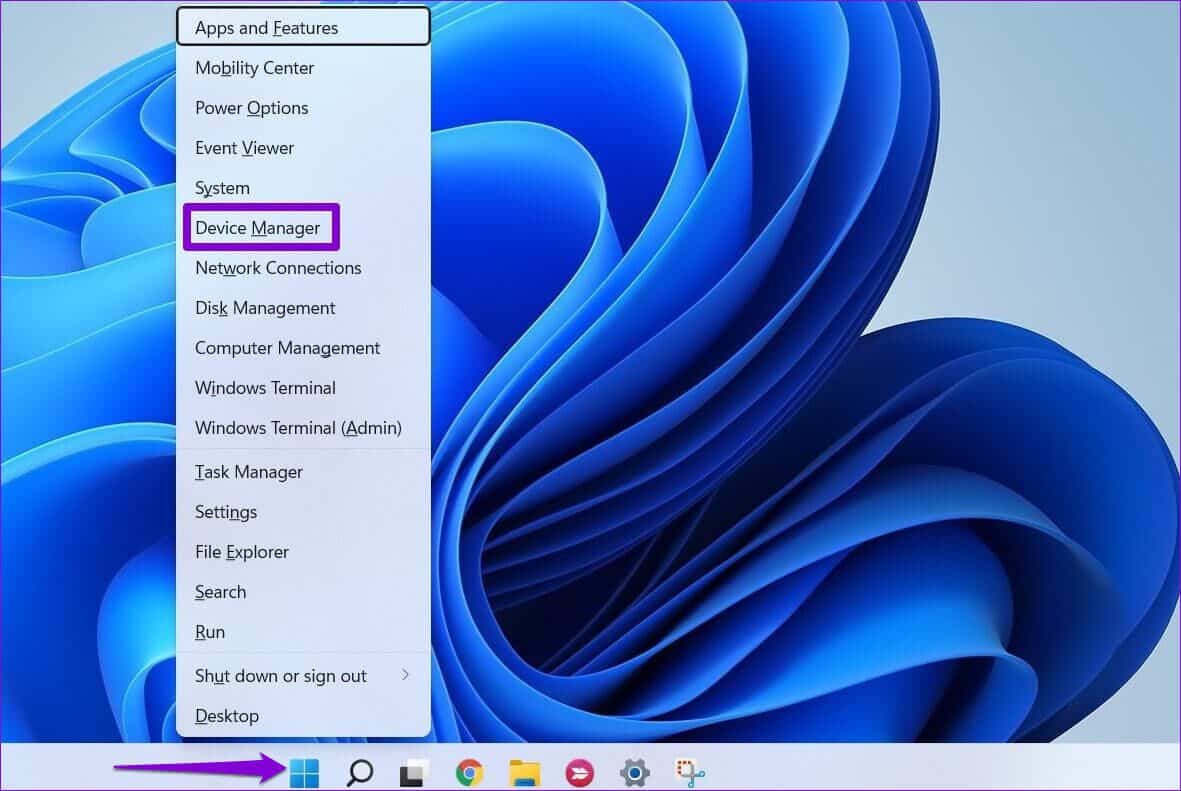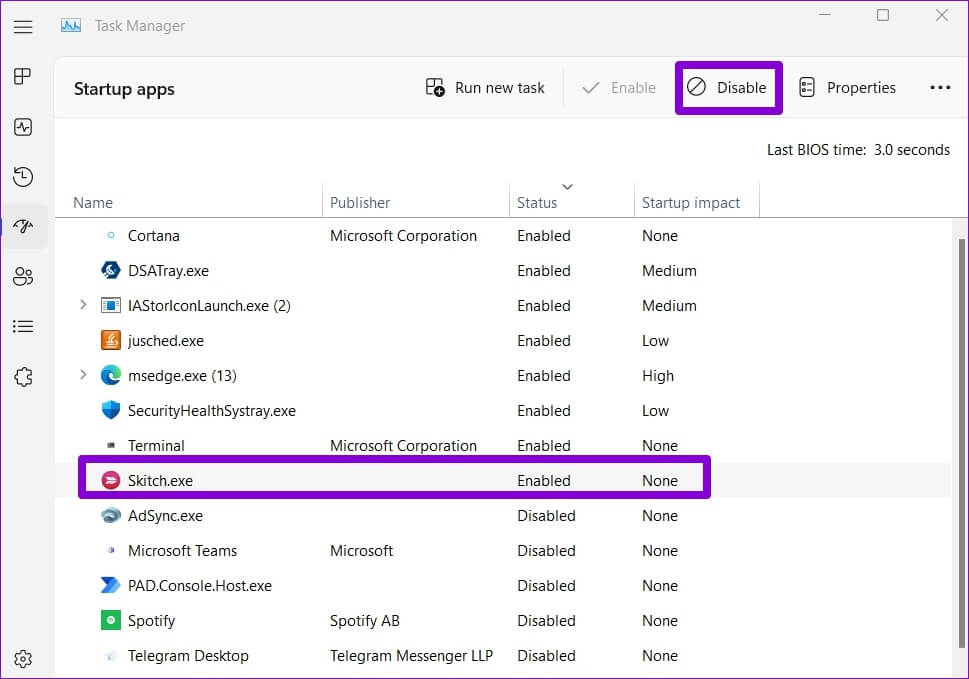解決 Windows 8 更新未下載或安裝問題的 11 大方法
定期更新 Windows 11 可讓您的計算機平穩運行,並且不會有任何錯誤影響您的工作或娛樂。 但是,如果由於某種原因 Windows 11 無法下載或安裝新更新,您需要快速修復問題,以免錯過重要的錯誤修復和新功能。 如果您已經排除了任何互聯網問題並重新啟動了幾次計算機,那麼是時候深入挖掘了。 以下是一些故障排除提示,可以幫助您解決問題 下載 Windows 11 更新 或易於安裝。 所以,讓我們檢查一下。
1. 運行 Windows 更新疑難解答
Windows 11 包含一個專用的疑難解答程序,可以清除所有問題 Windows更新 自動檢測並修復它們。 在嘗試其他任何操作之前運行此工具是個好主意。
相片1: 打開 開始菜單 然後點擊 齒輪圖標 打開 設置應用.
相片2: في 系統選項卡, 向下滾動以點擊 找出錯誤並解決它。
意見3: 去 其他疑難解答。
相片4: 點擊 Windows 更新旁邊的運行按鈕。
該工具將開始掃描您的系統以查找任何問題並修復它們。
運行疑難解答後,檢查是否可以安裝 Windows 更新。
2.檢查Windows Update相關服務
Windows 11 不會下載或安裝更新的另一個原因是某些與 Windows 更新相關的服務沒有運行。 具體來說,Windows 更新和後台智能傳輸服務(或 BITS)是在後台運行以應用 Windows 更新的兩個服務。
相片1: 點擊 Windows 鍵 + R 開始 運行對話框 , 並鍵入 SERVICES.MSC 並按下 進入。
意見3: 改變 啟動類型 إ 自動的。 然後按 應用。
相片4: 接下來,選擇 後台智能傳輸服務網站 雙擊它。
相片5: 改變 啟動類型 إ 自動的 並點擊 تطبيق 以保存更改。
重啟你的電腦 之後,嘗試下載 Windows 更新以查看它們是否有效。
3.檢查存儲空間
Windows 至少需要大約 20 GB 的免費存儲空間才能順利安裝更新。 因此,如果您的計算機存儲空間不足,Windows 可能無法下載或安裝新的系統更新。 您可以通過刪除快速釋放存儲空間 大文件 未使用或將您的一些數據傳輸到雲端。
釋放存儲空間後,再次嘗試下載 Windows 更新。
4.禁用受控連接
如果您的數據流量有限,您可能已將 Wi-Fi 設置為有限連接以減少數據消耗。 如果是這樣,除非您禁用受限連接選項,否則 Windows 將無法下載大型更新文件。
相片1: 點擊 Windows 鍵 + I 打開 設置應用. 在一個 網絡和 Internet 選項卡 , 點擊 無線網絡連接。
相片2: 點擊 無線上網 打開 他們的特點。
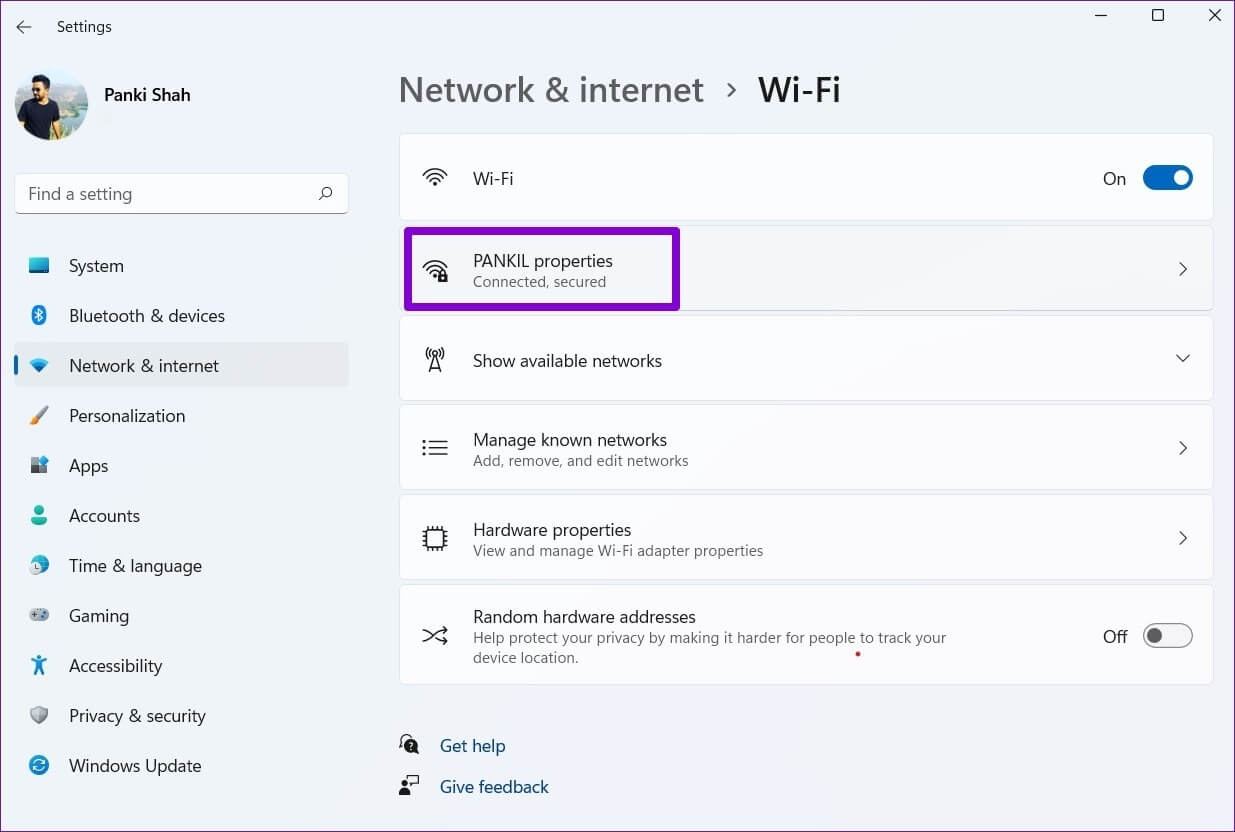

5. 從 SOFTWAREDISTRIBUTION 文件夾中刪除現有的更新文件
如果 Windows 11 更新出現卡住,可能是下載的更新文件有問題。 要解決此問題,您可以 刪除現有更新文件 من 軟件分發文件夾 並重新開始。
相片1: 點擊 搜索圖標 على 任務欄 , 並鍵入 服務 在框中並選擇 第一個結果 那出現。
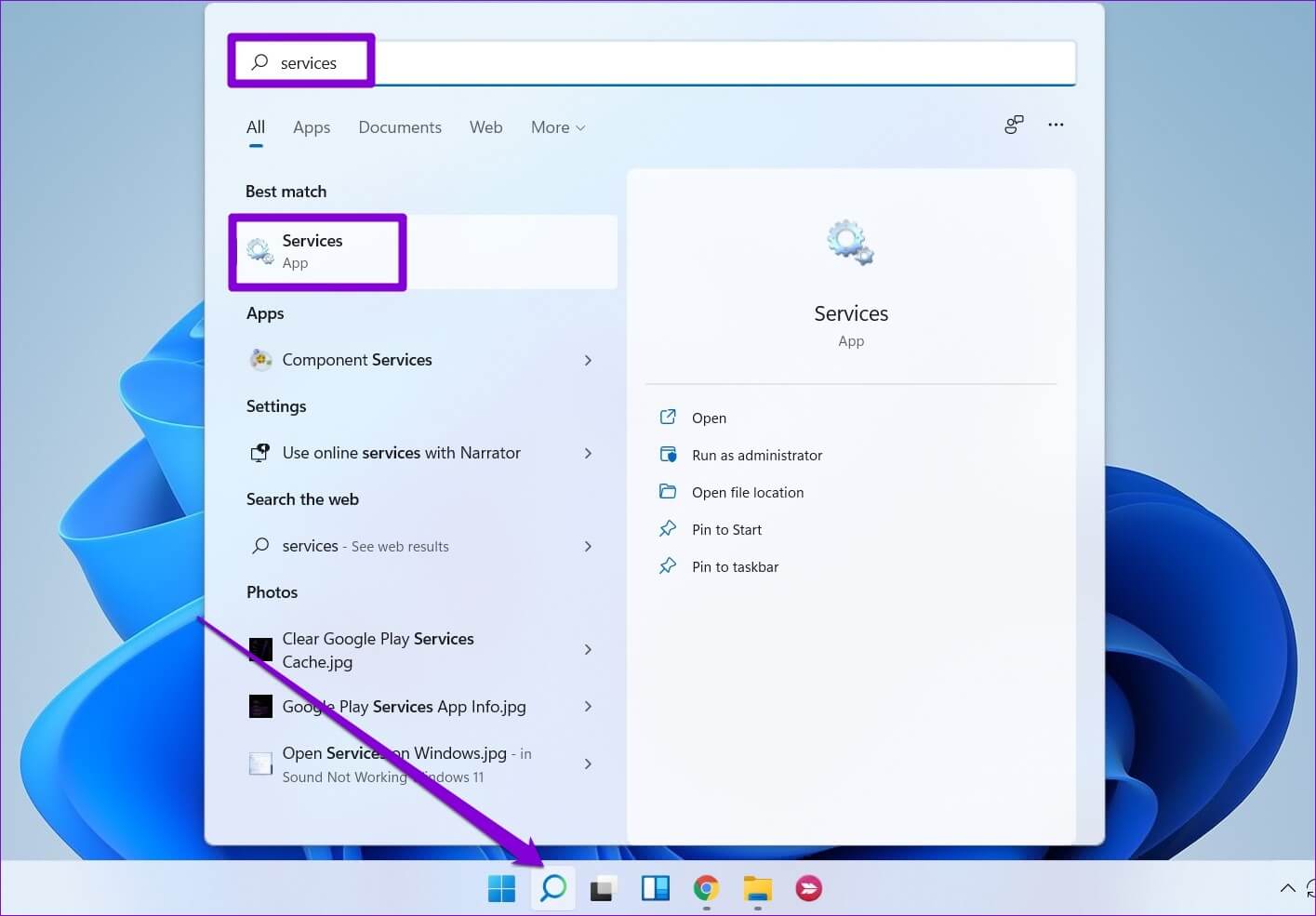
意見3: 之後,按 Windows 鍵 + R 啟動對話框 跑。 鍵入下面的命令並按 進入。
C:\ Windows \ SoftwareDistribution
相片4: 定位 所有文件 في 軟件分發文件夾 然後點擊 垃圾桶圖標 在頂部刪除它。
相片5: 請參閱 服務窗口 ,然後右鍵單擊 Windows更新 並點擊 開始。
嘗試 下載更新 並從 Windows 更新部分再次安裝它。
6.檢查系統文件和磁盤
計算機系統文件問題也會影響 Windows 更新過程。 要排除這種情況,您可以執行 SFC(系統文件檢查器)掃描以修復 PC 上損壞或丟失的系統文件。 就是這樣。
相片1: 右鍵單擊 開始按鈕 並選擇 Windows 終端(管理員) 從列表中。
相片2: 將以下命令粘貼到 控制單元 並按下 進入。
SFC / SCANNOW
運行該命令後,您將看到一條消息,說明 SFC 掃描是否發現並修復了任何問題。
如果掃描發現問題並修復它,請重新啟動計算機並再次嘗試運行 Windows 更新。 如果沒有,請運行以下命令:
chkdsk C:/ f
它將檢測並修復基本磁盤的任何問題。 然後 , 重啟你的電腦 再次嘗試 Windows 更新。
 7.檢查設備管理器是否有錯誤
7.檢查設備管理器是否有錯誤
您計算機上的第三方驅動程序有時也會干擾 Windows 操作。 如果您的某個計算機驅動程序出現問題,您必須首先按照以下步驟解決問題。
相片1: 右鍵單擊 開始圖標 並選擇 裝置經理 من 列表。
相片2: 向下滾動列表,查看是否有帶有黃色感嘆號的驅動程序。 如果找到,請右鍵單擊它並選擇 驅動程序更新選項。
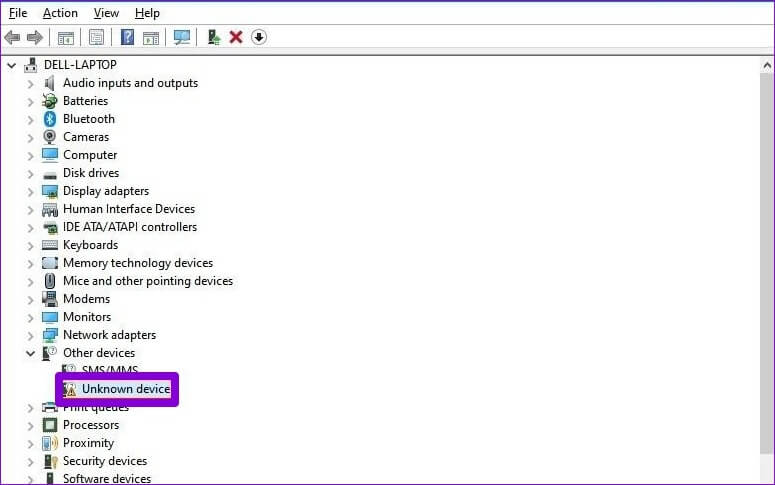
8.嘗試啟動清理
如果沒有任何效果,您可以嘗試在 乾淨啟動狀態. 這將使您的計算機沒有第三方應用程序和程序,並防止它們干擾更新過程。
要以乾淨啟動狀態啟動 Windows,請按照以下步驟操作。
相片1: 點擊 Windows Key + R 打開 運行 . 對話框 , 並鍵入 “MSCONFIG” 並按下 進入。
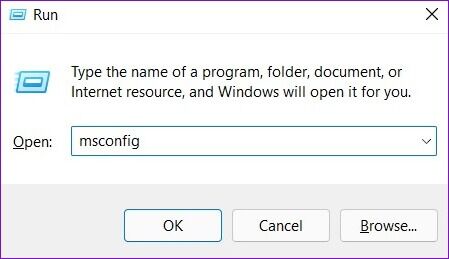
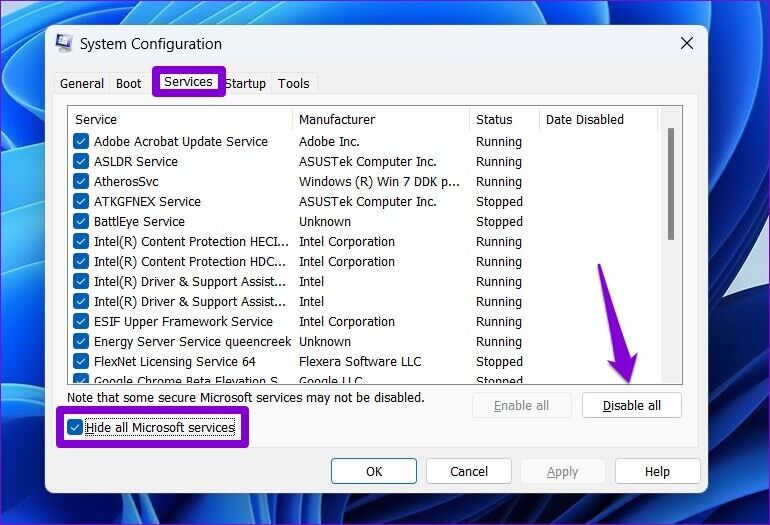
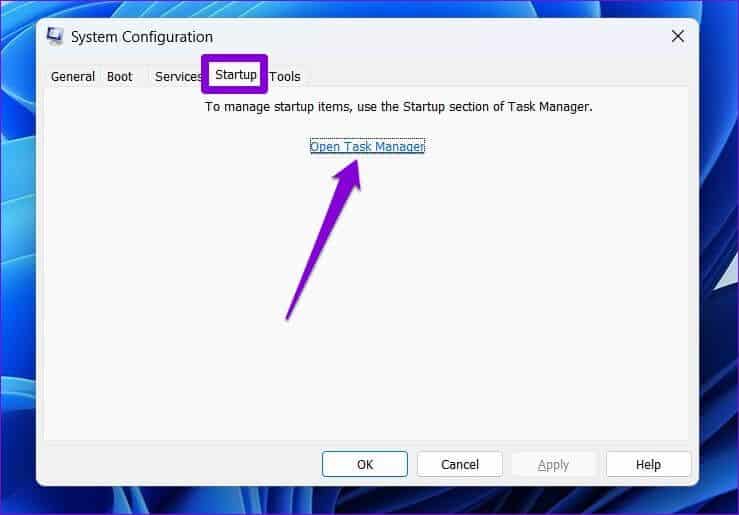
重啟你的電腦 要進入乾淨啟動狀態,您應該能夠毫無問題地安裝任何掛起的 Windows 更新。
隨時了解情況
多年來,Microsoft 一直試圖簡化 Windows Update 體驗。 但是,有時您可能會遇到一兩個問題。 幸運的是,您可以部署足夠多的故障排除工具來解決 Windows 11 更新中的這些問題。

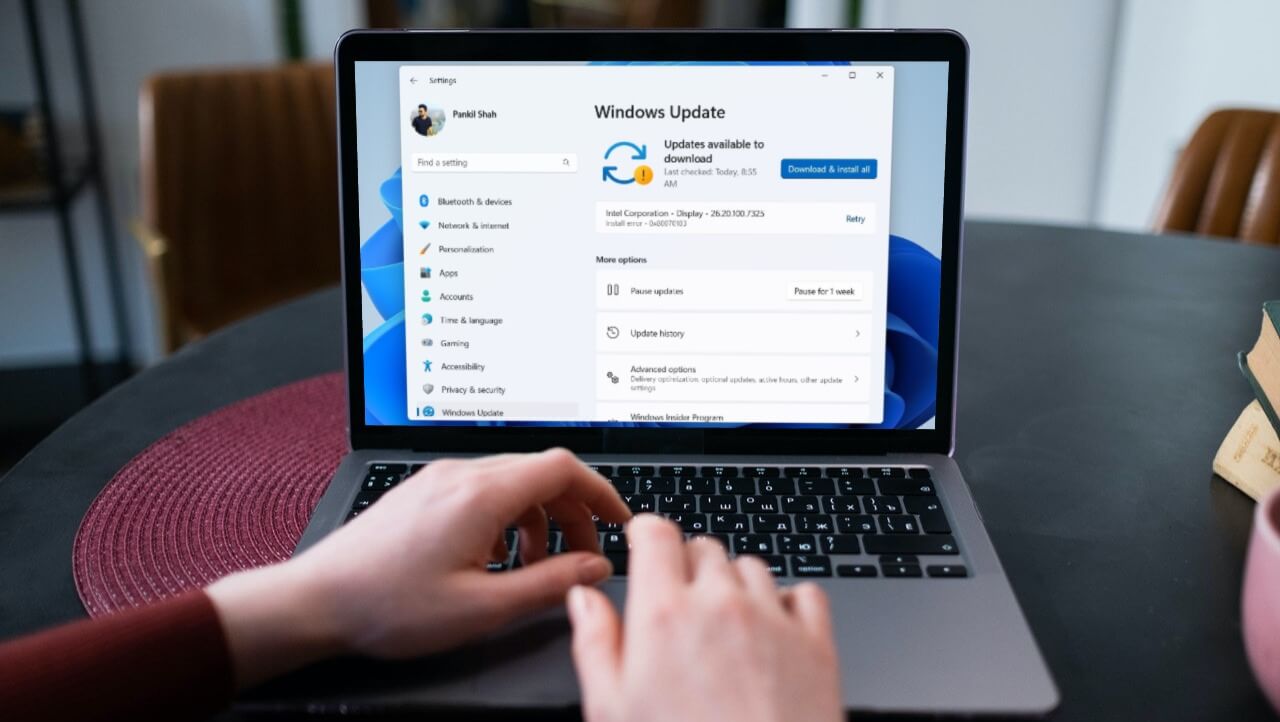
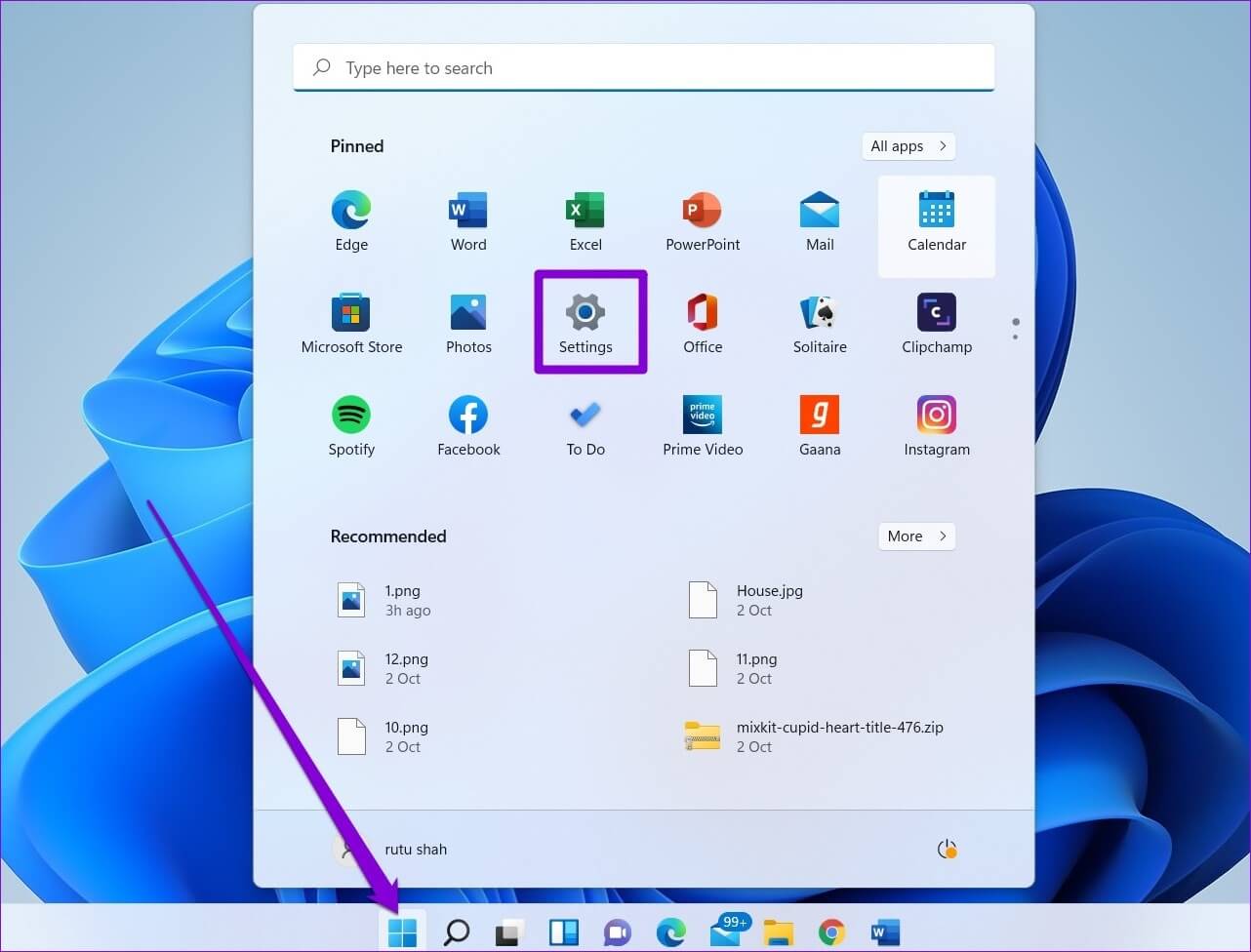
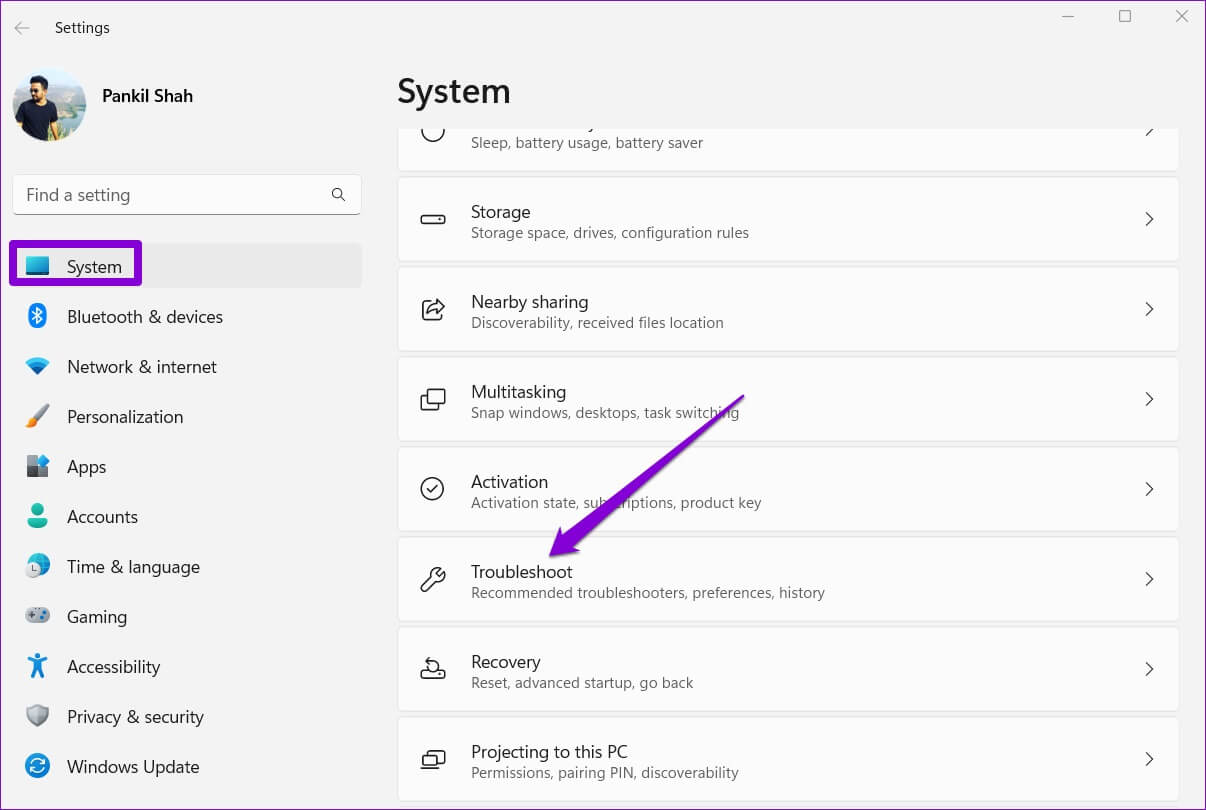
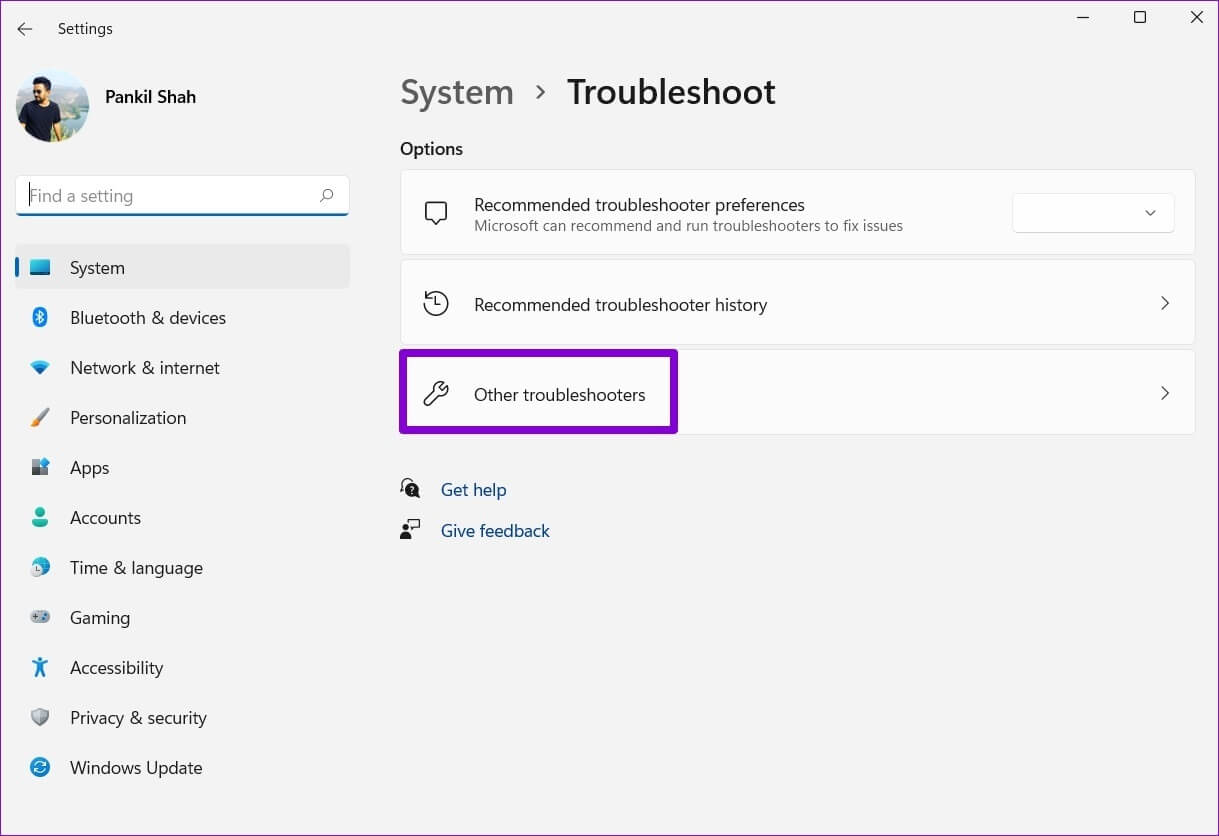
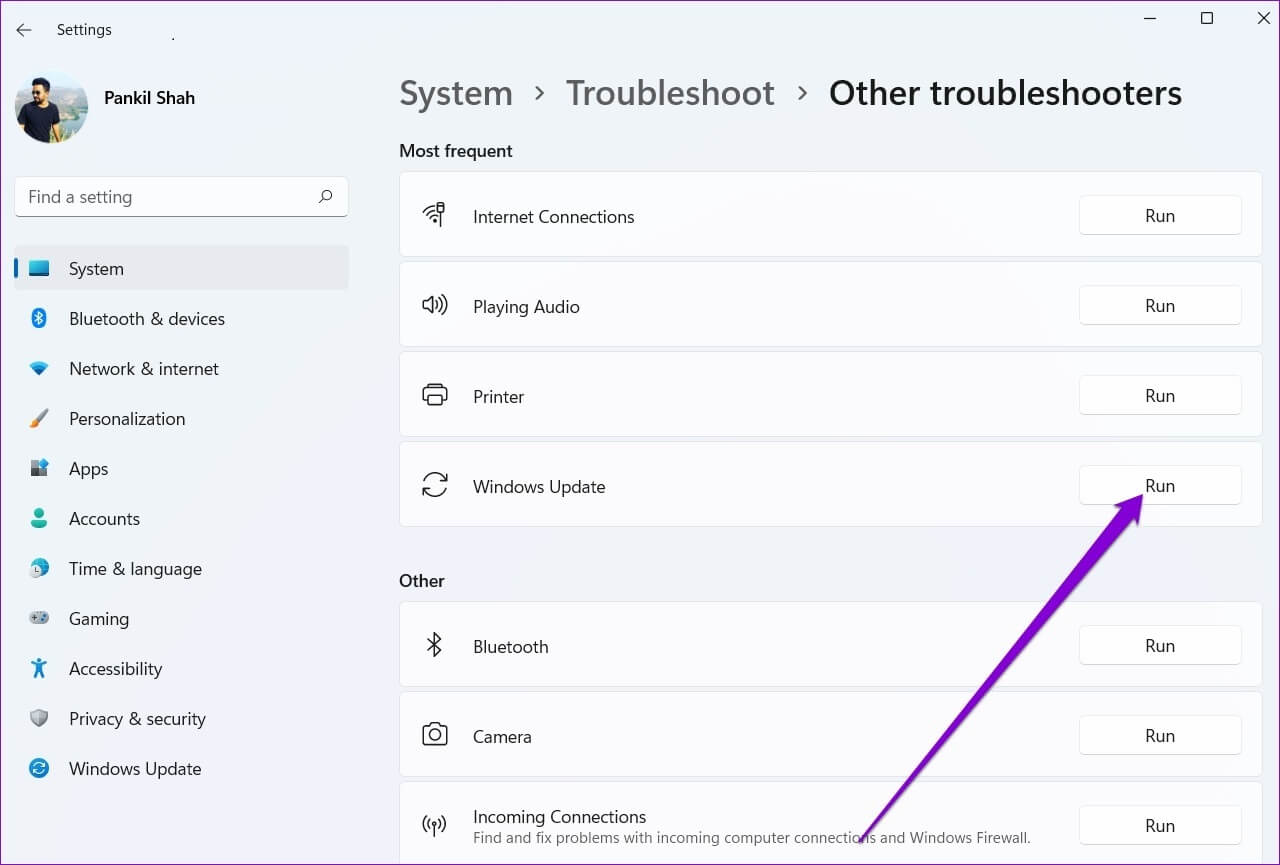
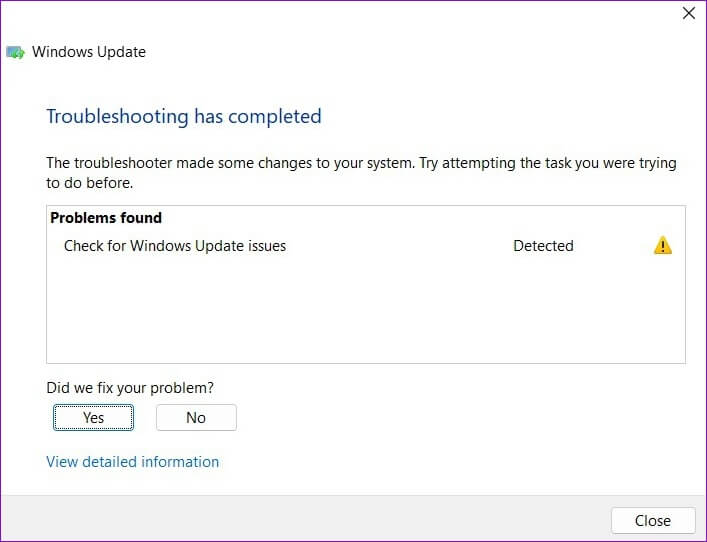
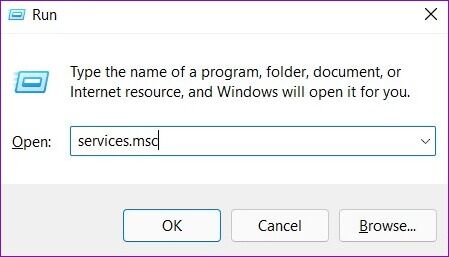
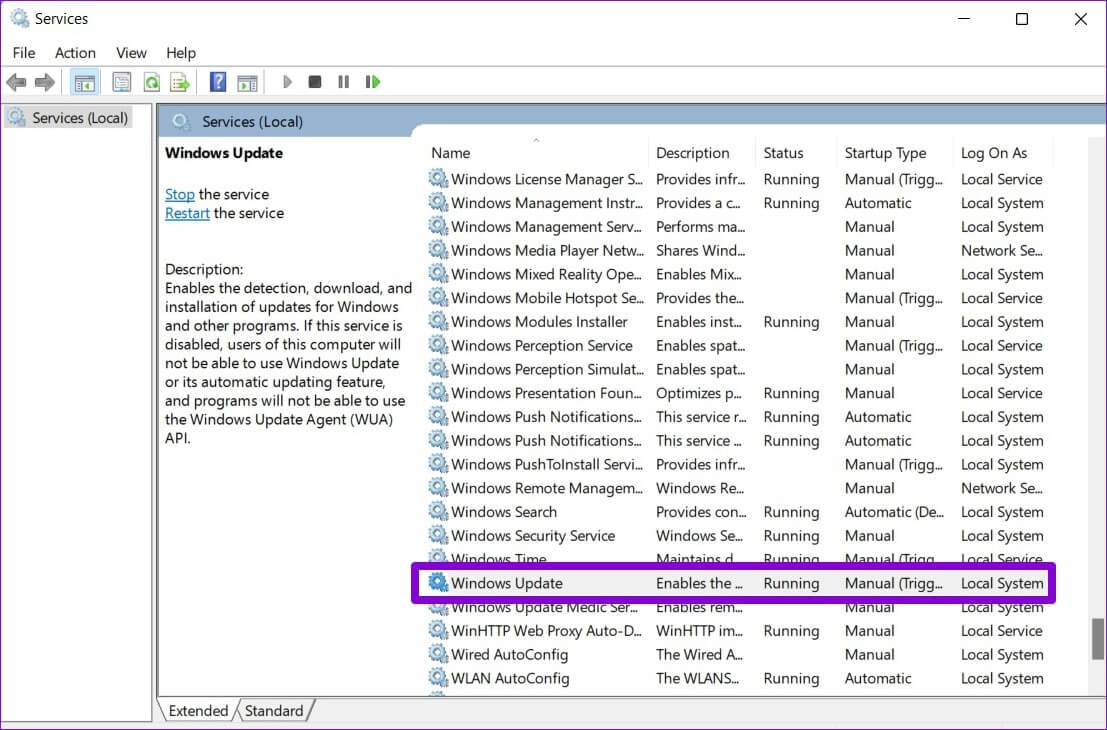
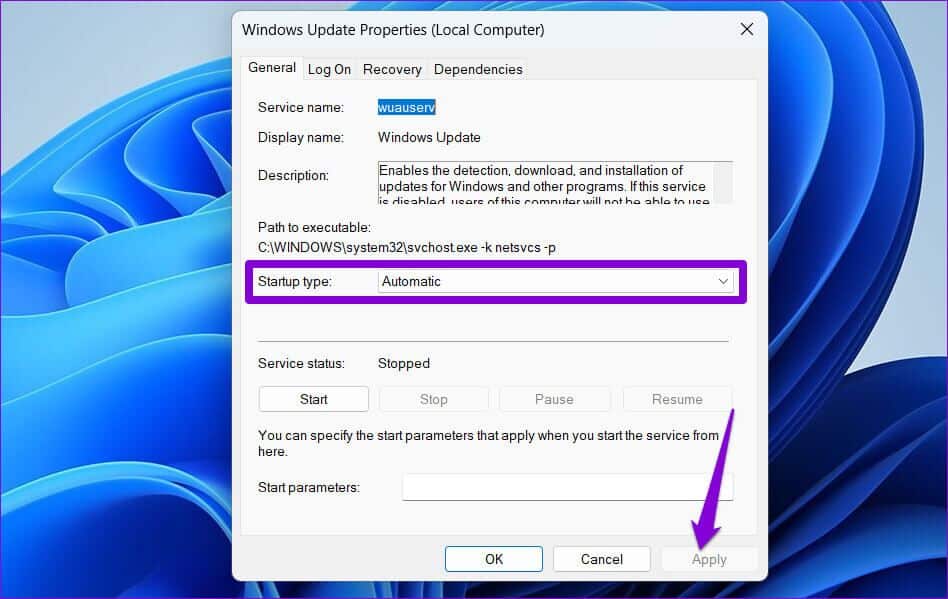
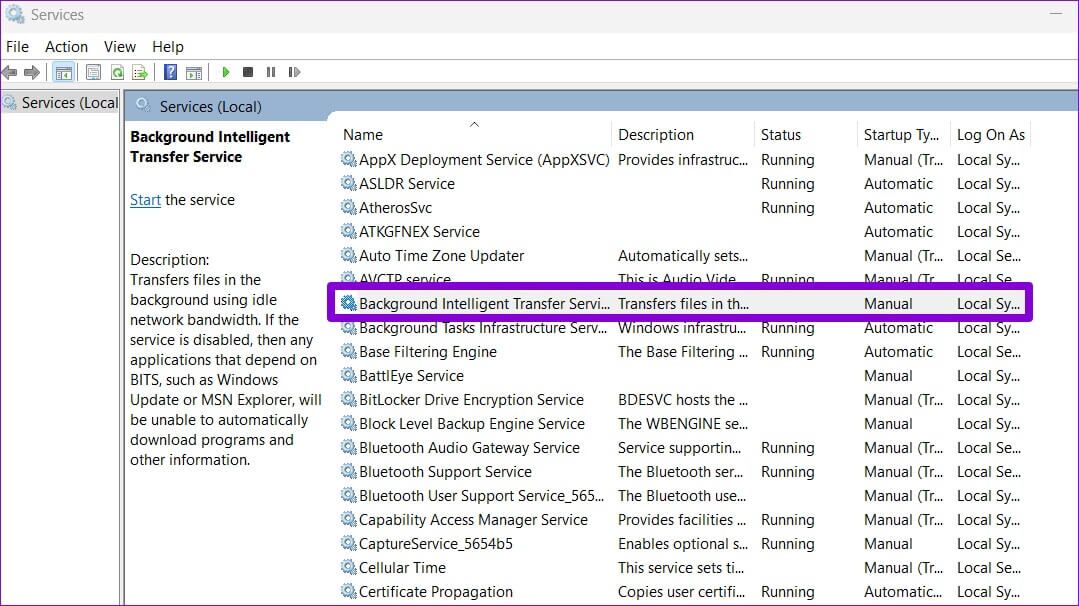
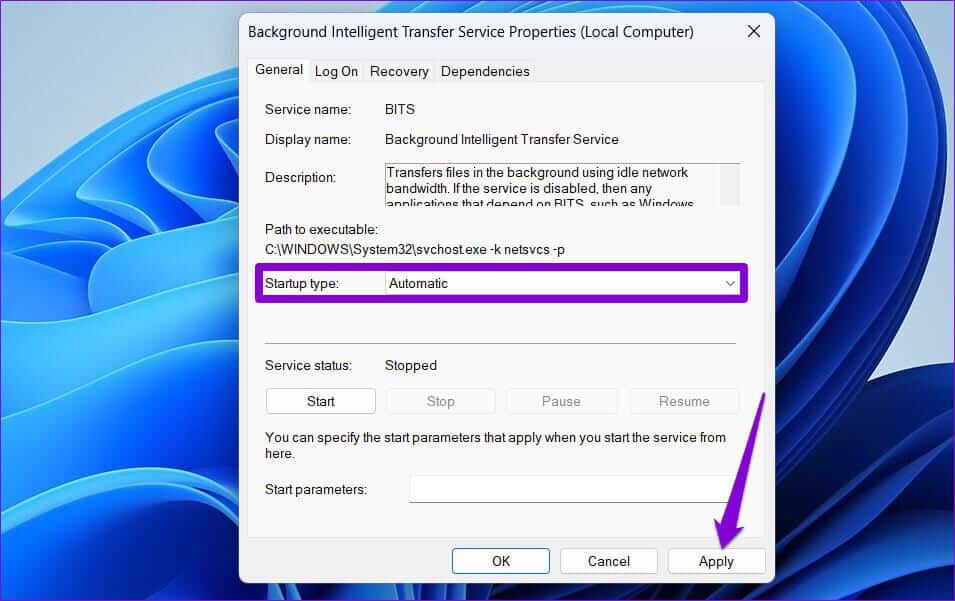
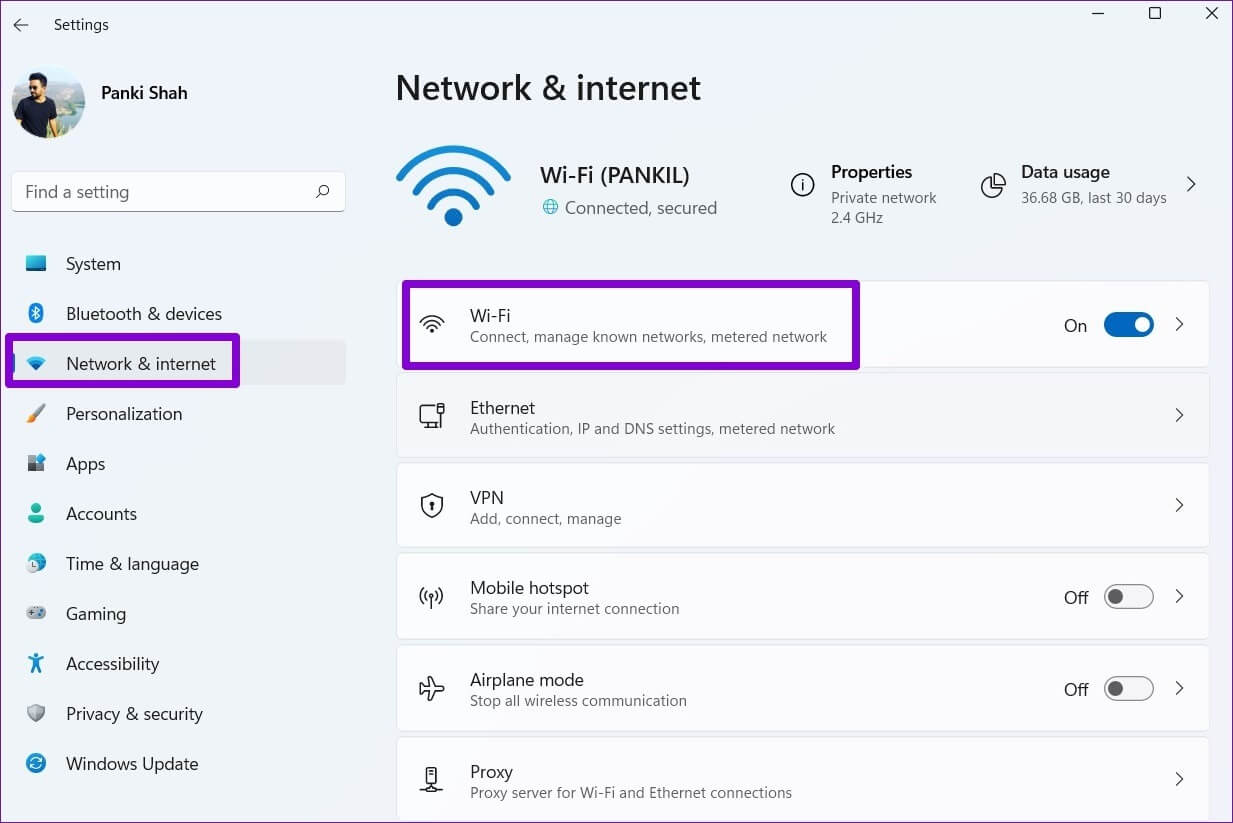
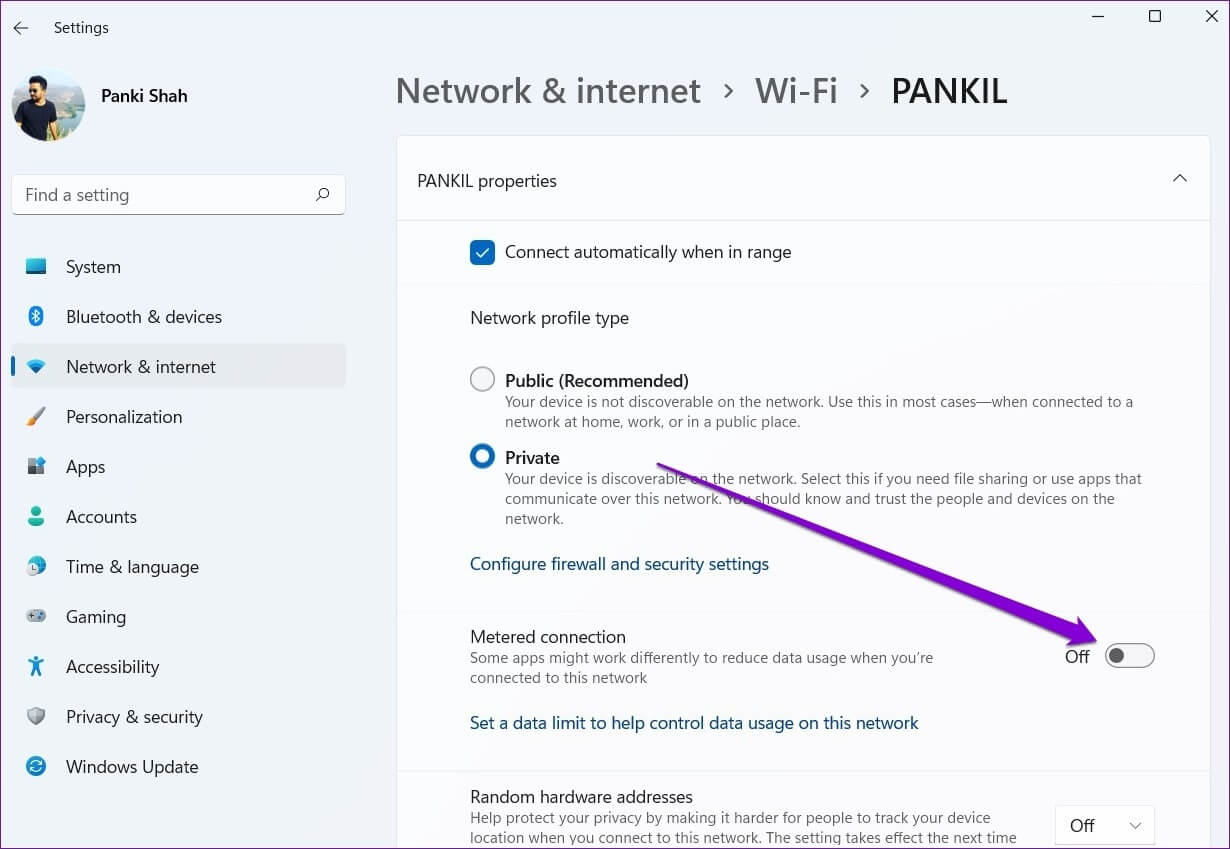

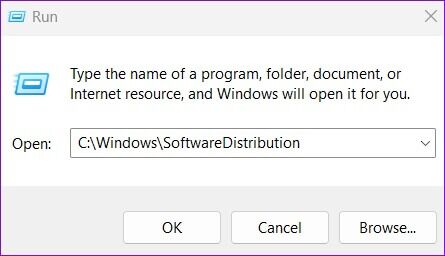
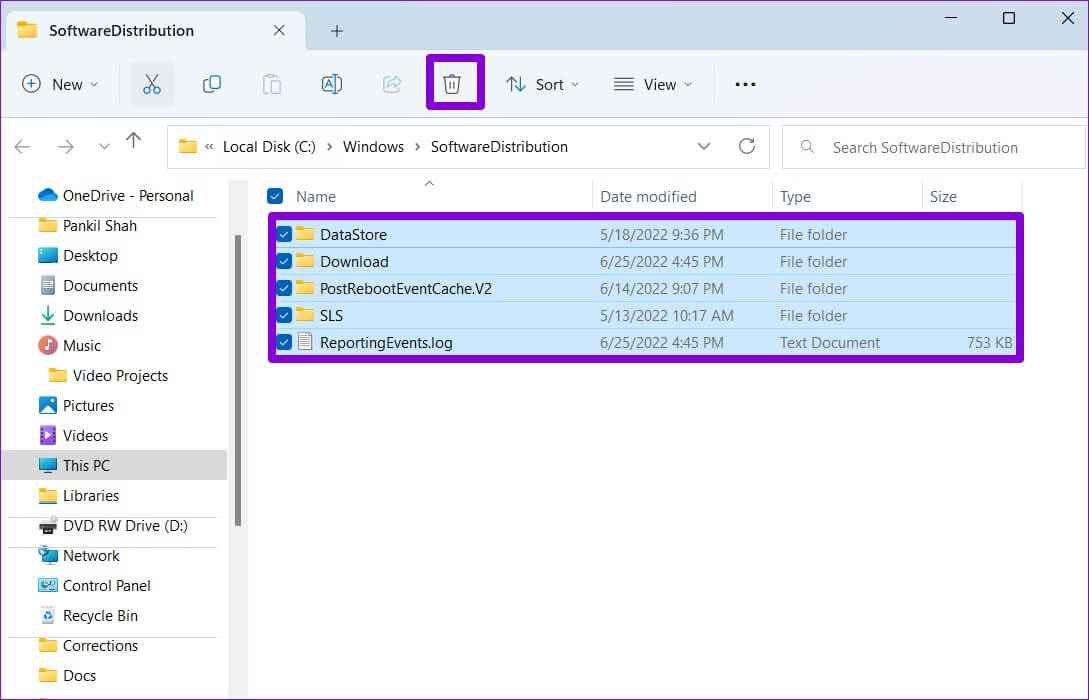
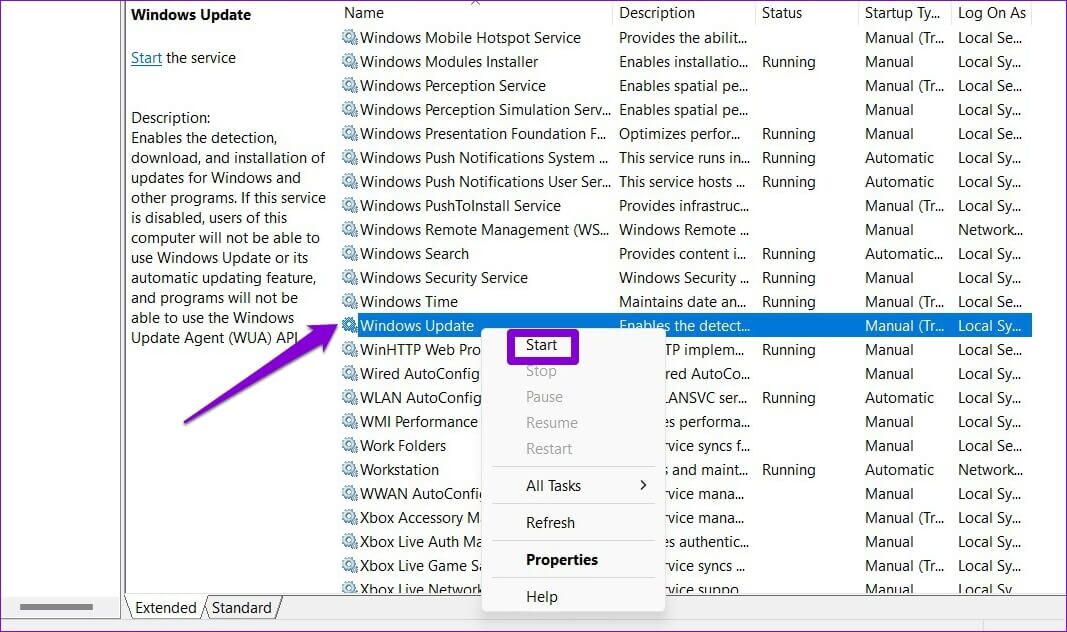
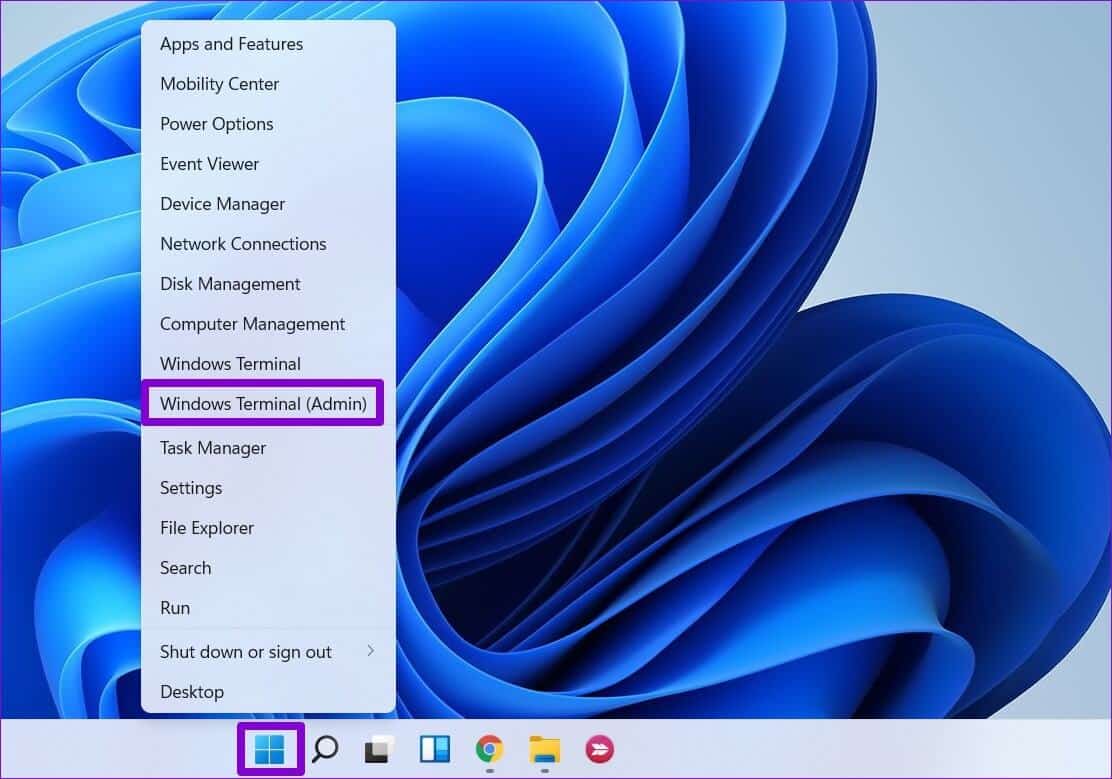
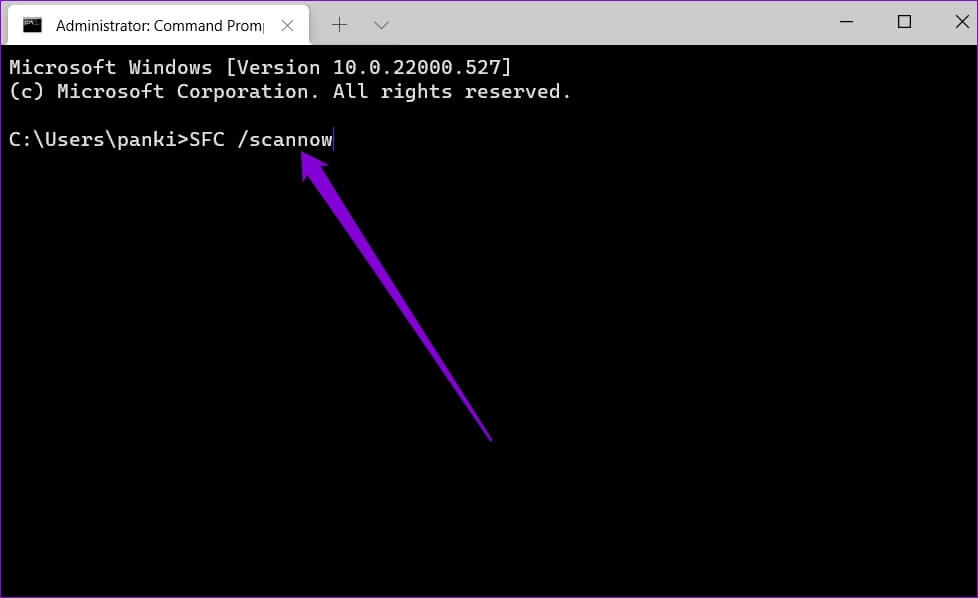
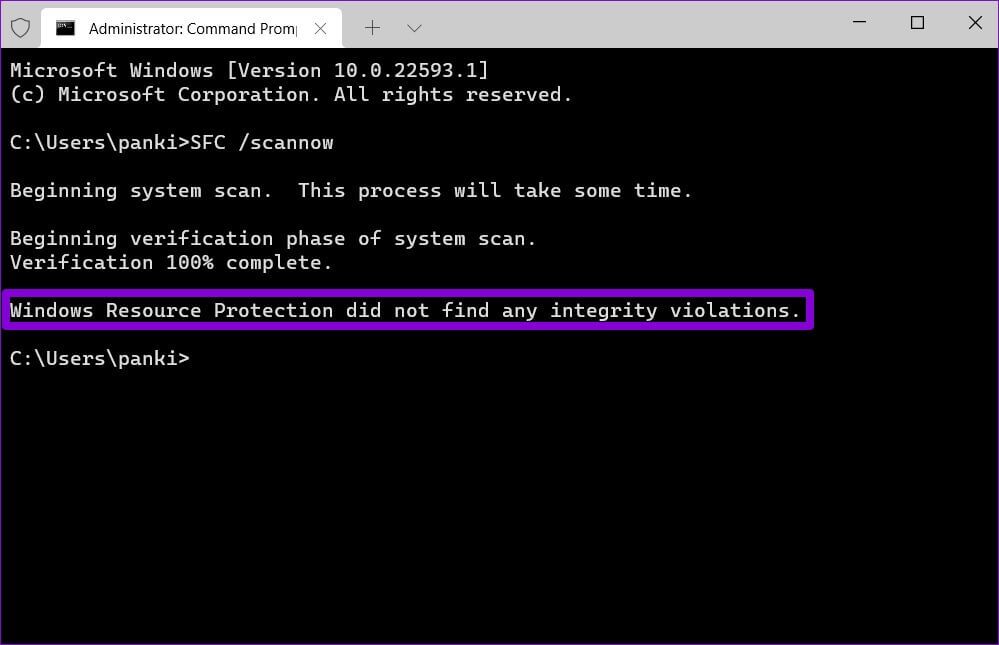
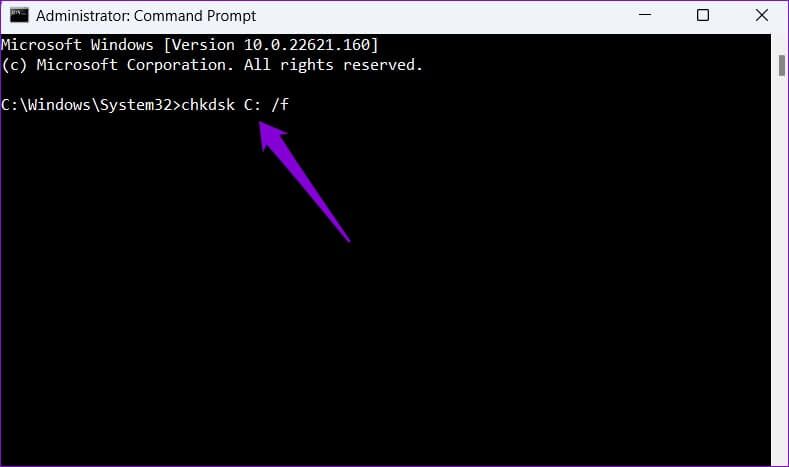
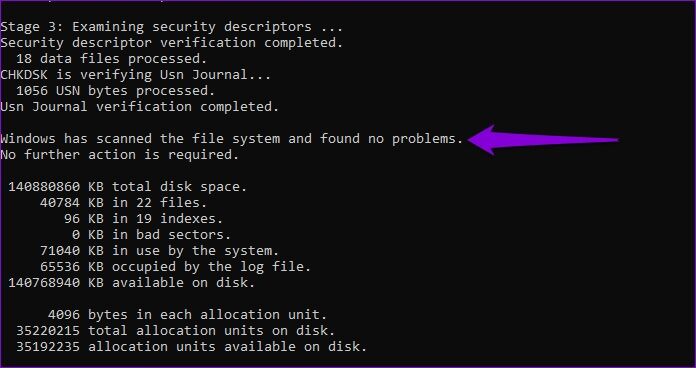 7.檢查設備管理器是否有錯誤
7.檢查設備管理器是否有錯誤